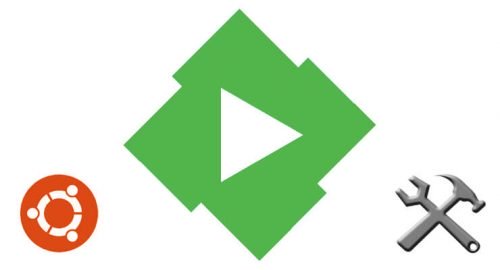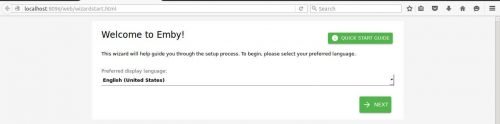Если вы хотите вывести свой домашний сервер на новый уровень, вам нужно установить приложение для управления мультимедиа. Возможно, вы не решили, устанавливать ли Plex или Emby на свой домашний сервер, но если вы решили следовать по маршруту Emby, мы предоставим вам покрытие. Приложение сервера мультимедиа Emby не только позволяет эффективно управлять мультимедиа, но и позволяет устанавливать плагины, чтобы дополнить ваш опыт Emby. Если вы используете систему Windows, вам будет полезно следовать нашему руководству по установке Emby в Windows. Если вы хотите установить Emby в Ubuntu, просто продолжайте читать. [ Читать: Руководство: Как установить Plex на сервер Ubuntu ]
Установка Emby на ваш сервер Ubuntu проста и позволит вам поднять ваш медиасервер на новый уровень.
Если вы хотите легко выполнить загрузку Emby Ubuntu, чтобы добавить Emby в Ubuntu, вам необходим доступ с клавиатуры к вашему серверу. Этого можно добиться с помощью беспроводной HTPC-клавиатуры, что важно, поскольку вы будете использовать консольные команды. Другим вариантом будет управление вашим сервером через опцию, такую как Shell In A Box в Ubuntu. В любом случае, убедитесь, что вы можете вводить текст на свой сервер Ubuntu. [ Читать: 5 простых шагов для повышения безопасности Shellinabox ]
Как установить Emby на Ubuntu?
Для этого урока мы будем использовать консольную установку. Причина этого в том, что я считаю, что это довольно простой способ установки Emby в Ubuntu. Существует также метод графического интерфейса для установки Emby в Ubuntu, к которому вы можете получить доступ, если перейдете на страницу загрузки Emby и выберите опцию Linux. Как только вы это сделаете, вы можете искать Ubuntuменю. Перейдите к Stable Release Channelи загрузите соответствующий .debпакет.
На странице загрузки Emby есть много версий программного обеспечения сервера Emby для большинства основных операционных систем, доступных в настоящее время.
Однако, если вы хотите установить Emby на Ubuntu через консоль, вам просто нужно ввести следующие команды на вашем терминале Ubuntu:
Обратите особое внимание на xUbuntu_xx.xxчасть кода выше; в этом коде вам нужно заменить на xx.xxфактический номер версии Ubuntu, который вы используете, чтобы правильно установить Emby в Ubuntu. Например, в моем случае я установил сервер Emby на Ubuntu 14.04 (пока не удосужился его обновить); поэтому мои команды выглядели так:
Каждый раз, когда вы вводите строку из этого кода, происходит некоторая часть процесса, поэтому вводите эти строки отдельно. Помните, чтобы открыть терминал в Ubuntu, вам нужно нажать Ctrl + Alt + Tна клавиатуре. [ Читать: Руководство по созданию снимков экрана: Установка Ubuntu Server 16.04 LTS Xenial Xerus ]
Как только вы сделаете это, включите Emby для автоматического обновления, используя следующие инструкции:
Еще раз замените xx.xxна номер вашей версии.
Для того, чтобы начать Emby как сервис, типа это на вашем терминале: sudo service emby-server start. Если вы хотите перейти к мастеру настройки (и проверить, установлен ли Emby или нет), перейдите в http://localhost:8096окно веб-браузера.
Как только вы перейдете по URL мастера Emby, вы увидите этот экран и сможете настроить вашу установку.
Это оно! Вы успешно установили Emby в Ubuntu. Теперь вы можете добавить плагины к вашему серверу Emby, чтобы увеличить его функциональность. Например, вы можете добавить плагин Emby Vimeo для просмотра видео или плагин Emby TuneIn Radio, если вы хотите слушать несколько радиостанций по всему миру с любого клиентского устройства Emby, подключенного к вашему серверу. Мир возможностей только что открылся для вас и вашего домашнего сервера Ubuntu, так что воспользуйтесь нашими уроками!
Источник записи: https://www.smarthomebeginner.com